![图片[1]-Live2D 5.0下载与安装教程#A410-FunShare·趣享](https://tc.oovc.cc/2024/03/安全检测-5.png)
Live2D 5.0的适用场景极为广泛。在游戏开发中,它能够为角色赋予丰富的表情和动作,提升游戏的沉浸感和互动性;在社交媒体平台上,利用Live2D 5.0制作的虚拟形象能够与用户进行实时互动,增强用户的参与感和粘性;在广告营销领域,Live2D 5.0也能够帮助品牌打造生动有趣的形象代言人,吸引更多潜在客户的关注。
ive2D 5.0在继承前代版本优秀基因的基础上,进行了一系列颠覆性的创新。这些创新不仅体现在技术的深度上,更体现在用户体验的广度上。
首先,它引入了更为先进的面部捕捉技术。通过精准的算法和实时反馈,Live2D 5.0能够捕捉到用户面部表情的细微变化,并实时映射到虚拟角色上。这意味着,无论是微笑、眨眼还是皱眉,角色的表情都能与你同步,呈现出极高的真实感和互动性。
其次,Live2D 5.0在动画表现上也进行了大幅升级。它支持更加复杂的动作设计和骨骼绑定,使得角色的运动更加自然、流畅。同时,软件还提供了丰富的预设动画和特效,让创作者能够轻松为角色添加各种生动的动作和表情。
下载并解压文件,文件内包含有安装包和补丁文件,首先安装软件
![图片[2]-Live2D 5.0下载与安装教程#A410-FunShare·趣享](https://tc.oovc.cc/2024/03/Snipaste_2024-03-23_10-28-31.png)
选择“简体中文”,地点击“OK”
![图片[3]-Live2D 5.0下载与安装教程#A410-FunShare·趣享](https://tc.oovc.cc/2024/03/Snipaste_2024-03-23_10-28-56.png)
点击“Next”
![图片[4]-Live2D 5.0下载与安装教程#A410-FunShare·趣享](https://tc.oovc.cc/2024/03/Snipaste_2024-03-23_10-29-08.png)
点击“我接受”
![图片[5]-Live2D 5.0下载与安装教程#A410-FunShare·趣享](https://tc.oovc.cc/2024/03/Snipaste_2024-03-23_10-29-26.png)
软件默认安装在系统盘(C盘),这里可以更改一下软件的安装目录,然后点击“下一步”
![图片[6]-Live2D 5.0下载与安装教程#A410-FunShare·趣享](https://tc.oovc.cc/2024/03/Snipaste_2024-03-23_10-29-42.png)
点击“安装”
![图片[7]-Live2D 5.0下载与安装教程#A410-FunShare·趣享](https://tc.oovc.cc/2024/03/Snipaste_2024-03-23_10-29-57.png)
软件安装进行中…
![图片[8]-Live2D 5.0下载与安装教程#A410-FunShare·趣享](https://tc.oovc.cc/2024/03/Snipaste_2024-03-23_10-30-07.png)
安装完成,点击“完成”关闭
![图片[9]-Live2D 5.0下载与安装教程#A410-FunShare·趣享](https://tc.oovc.cc/2024/03/Snipaste_2024-03-23_10-30-17.png)
在桌面鼠标右击软件图标,点击“打开文件所在的位置”打开软件根目录
![图片[10]-Live2D 5.0下载与安装教程#A410-FunShare·趣享](https://tc.oovc.cc/2024/03/Snipaste_2024-03-23_10-30-39.png)
在桌面鼠标右击软件图标,点击“打开文件所在的位置”打开软件根目录
![图片[11]-Live2D 5.0下载与安装教程#A410-FunShare·趣享](https://tc.oovc.cc/2024/03/Snipaste_2024-03-23_10-38-37.png)
在软件根目录中点击“app”文件进入
![图片[12]-Live2D 5.0下载与安装教程#A410-FunShare·趣享](https://tc.oovc.cc/2024/03/Snipaste_2024-03-23_10-31-26.png)
然后将补丁中的文件复制到app目录下的lib文件中替换
![图片[13]-Live2D 5.0下载与安装教程#A410-FunShare·趣享](https://tc.oovc.cc/2024/03/Snipaste_2024-03-23_10-32-03.png)
启动软件,如下图提示,勾选“不要再显示”,点击“OK”
![图片[14]-Live2D 5.0下载与安装教程#A410-FunShare·趣享](https://tc.oovc.cc/2024/03/Snipaste_2024-03-23_10-33-16.png)
本站收集的资源仅供内部学习研究软件设计思想和原理使用,学习研究后请自觉删除,请勿传播,因未及时删除所造成的任何后果责任自负。
如果用于其他用途,请购买正版支持开发者,谢谢!若您认为「趣享·FunShare」发布的内容若侵犯到您的权益,请联系我们邮箱:quxiangm@qq.com 进行删除处理。
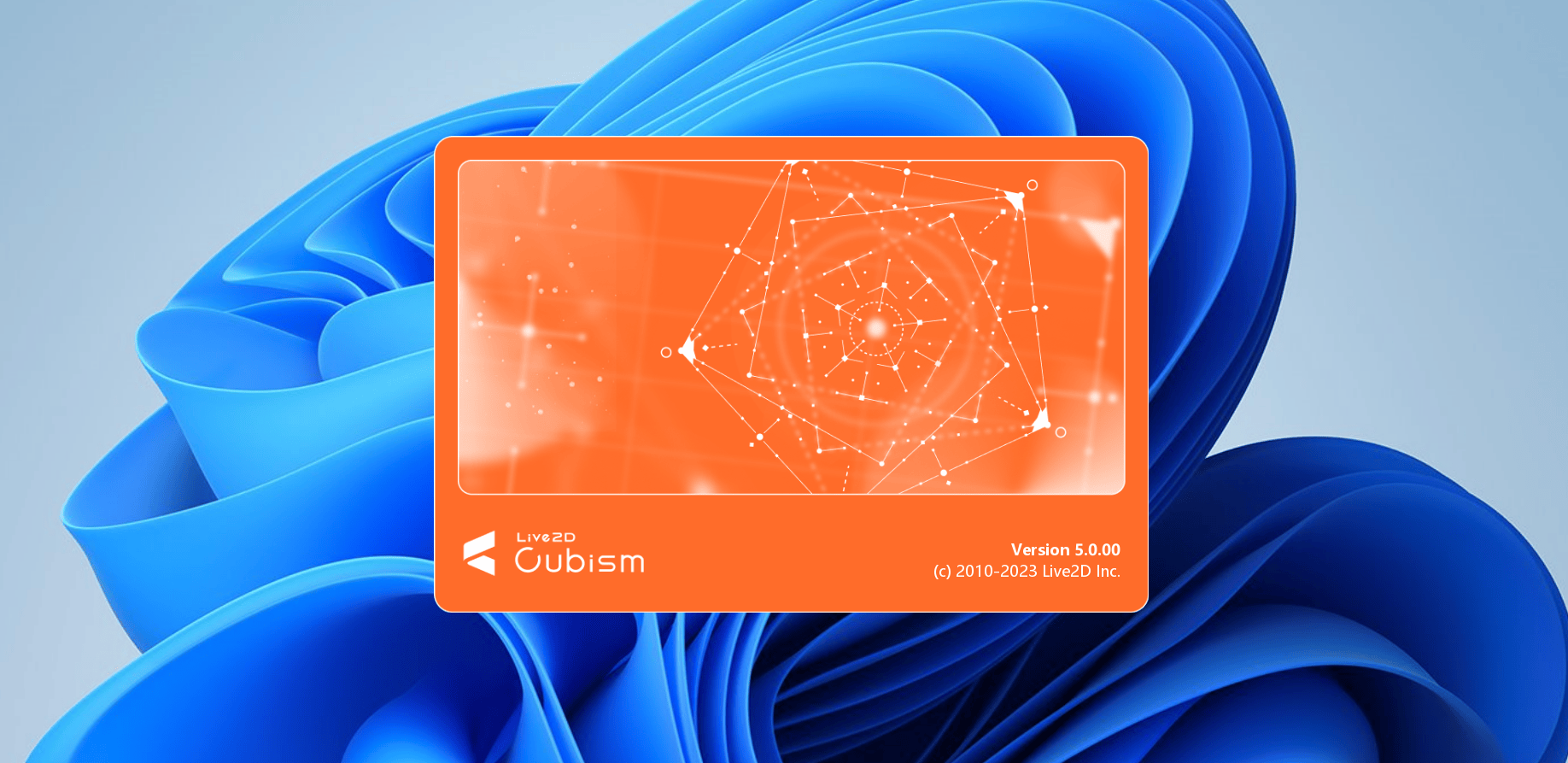
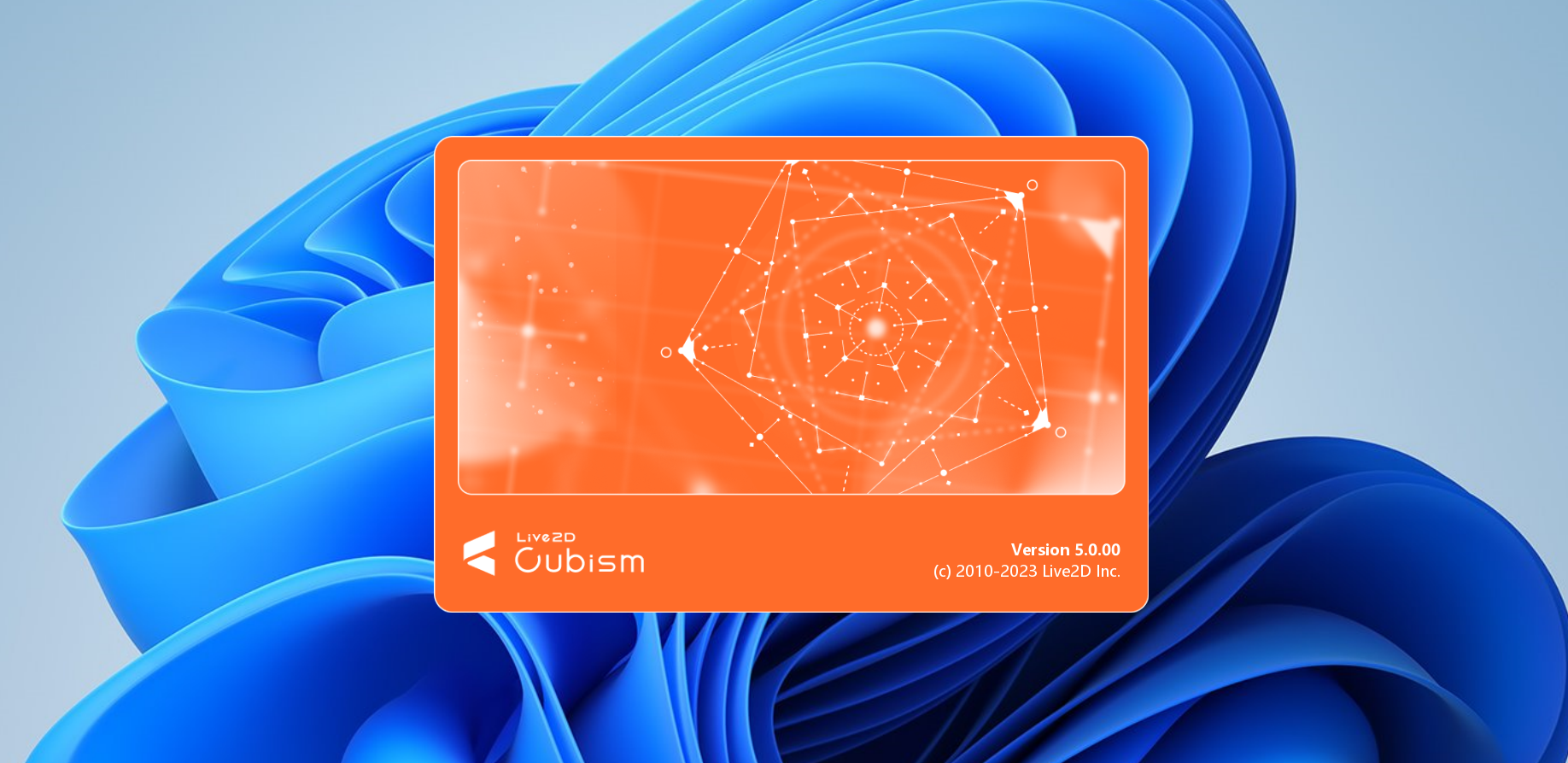



















暂无评论内容